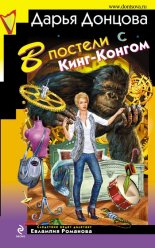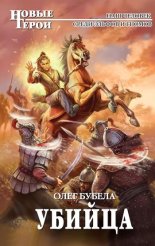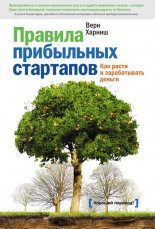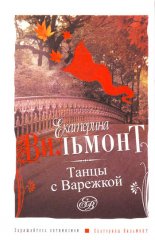Формула времени. Тайм-менеджмент на Outlook 2007-2010 Архангельский Глеб

Читайте и пробуйте!
Современная жизнь, тем более жизнь в бизнесе – это постоянная динамика.
Темп наших рабочих будней с каждым днем становится все жестче и интенсивнее. Чтобы спокойно и уверенно справляться с новыми задачами, нам нужны правильные инструменты и умение ими пользоваться.
Я рада представить вниманию читателей первую российскую книгу о тайм-менеджменте на базе программы Microsof Outlook 2007. Программы, делающей жизнь современного человека динамичнее и мобильнее, и при этом еще и комфортнее.
Microsof Outlook давно знаком российскому пользователю, но зачастую его практическое применение реализует лишь малую часть заложенных в нем возможностей. Глеб Архангельский, ведущий российский эксперт в области управления временем, перевернул привычный подход к описанию программы: взяв за основу технологию эффективной самоорганизации, он показал, насколько универсальным, многозначным, гибким инструментом может быть Microsof Outlook, особенно в его новейшей версии.
Данная книга уникальна не только тем, что целостно и одновременно доступно объясняет как основные приемы со временного тайм-менеджмента, так и их реализацию на базе Microsof Outlook 2007. «Формула времени» показывает нам преемственность культуры мысли, культуры планирования, культуры целенаправленного действия сквозь все времена и эпохи. Только уникальный программный продукт, представляющий собой нечто большее, чем просто некую совокупность технических усовершенствований, может породить такой неожиданный и яркий социокультурный резонанс.
Желаю всем читателям «Формулы времени» получить удовольствие от оригинальных историй о том, как могли бы использовать Microsof Outlook 2007 Гай Юлий Цезарь, Евгений Онегин, барон Мюнхгаузен и другие замечательные люди и литературные персонажи. Помните главное: знания должны побуждать к действию. Прочитав о технологии, которая вам понравилась, об элементе программы, который не догадывались ранее эффективно использовать, постарайтесь их опробовать и внедрить в свою ежедневную работу. И когда вы начнете применять эти технологии, то станете значительно искуснее в том, чем вы занимаетесь сегодня, будь то бизнес, учеба или еще что-либо. Поэтому читайте и пробуйте!
С наилучшими пожеланиями,
Ольга Дергунова, президент Microsof в России и странах СНГ
От автора
Во многих областях нашей жизни, чтобы получить результат, нужно придерживаться некоторой четко определенной системы. Например, в спорте, музыке, фигурном катании, классической хореографии, шахматах, публичных выступлениях, мастерстве продаж, искусстве управления и т.п.
Вспомните ощущение маленькой победы – в любом из этих искусств. Не кубка и первого места: они не всегда бывают, да и не всегда нужны. Вспомните ощущение той победы над самим собой, которую вы одерживали, сделав на десять отжиманий больше, чем вчера.
Большинству нравится энергия победы, переполняющая нас при достижении цели. Гораздо меньшее число людей способно испытывать удовольствие от самого процесса движения к цели, от усилия, которое для этого необходимо приложить. От цепочки побед над самим собой. От сосредоточенности, настроенности, включенности, которые пронизывают каждое действие.
Тайм-менеджмент, управление временем – это некий род аскетической практики, технологии самосовершенствования, осознанного и осмысленного управления своей жизнью. Он требует такой же спокойной, уверенной включенности и самодисциплины, как воинское искусство или монашество.
В большинстве мировых религий аскеза предполагает единство внутреннего и внешнего. Двор монастыря должен быть подметен не менее тщательно, чем прочитаны вечерние молитвы. Одно без другого невозможно.
Наша жизнь никогда не будет успешной, если в делах царит хаос. Наши встречи, задачи, контакты, мысли должны быть выстроены. Этот порядок не мешает жизни – наоборот, как обрезка лишних веток у дерева, он помогает ей цвести и зеленеть.
Outlook – идеальное техническое воплощение для обзора всех элементов нашей работы и жизни. Outlook ведь и означает «обзор». С его помощью можно создать полную картину ваших дел – и придать им детальность, красоту, тщательность, проработанность, в принципе недостижимые в бумажном ежедневнике.
Это потребует определенных усилий, некоторой самодисциплины в выполнении инструкций. Но, как говорили отцы-аскеты, вода, свободно разливающаяся по равнине, не имеет свободы двигаться вверх. Когда же ее свободу ограничивают, ставя плотину, – у воды появляется новая свобода. Свобода движения в направлении, которое раньше было недоступно.
В нашем случае эта свобода – свобода достижения результатов. Свобода всегда найти время на то, что хочешь. В конечном итоге – свобода управления собой. Своим временем. Своей жизнью.
Как сказали на одном из ТМ-тренингов: «На одной чаше весов – твоя жизнь. На другой – твоя лень. Что ты выбираешь?»
Автор будет признателен за ваши комментарии, дополнения, и главное – за ваш личный опыт настройки тайм-менеджмента на Outlook. Также с благодарностью будет принята информация обо всех возможных пробелах или неточностях. Пишите мне по адресу [email protected], звоните: (495) 518-54-15, 950-83-85.
1. Недельный круг
«Представьте себя на месте Евгения Онегина. Хмурое петербургское утро понедельника. Просторный кабинет, дубовый стол, покрытый зеленым сукном, тяжелое кожаное кресло. Чашка хорошего кофе. Вы смотрите на обзорный календарь недели – и точно знаете, что и в какой день вам предстоит. На что необходимо найти время обязательно, а что можно и отложить. Где стоит побывать и к чему подготовиться. В вашем недельном круге есть место и для определенности, предсказуемости, и – для свободы».
Создайте ваше расписание с помощью Календаря
«Мы живем в великом круге жизни» – помните песню, которой начинается известный мультфильм? Этот великий круг делится на несколько циклов – кругов меньшего масштаба: дневной, недельный, годовой.
Когда-то давно недельный круг большинства людей был достаточно четко определен. В воскресенье или субботу – богослужение и отдых, в назначенные дни – пост, каждый вторник пекут пирожки и каждый четверг идут на реку стирать белье. Изменения если и происходили, то крайне редко – например, в село зашел бродячий проповедник, и народ, бросив все дела, собрался на площади его послушать.
Но теперь человек выпал из средневекового круга жизни, в котором время было четко распределено религиозным уставом, порядком городских или сельских работ, обычаями и традициями. Ориентиры потерялись. Множество людей в наше время не живет в круге недели, а бежит в нем, как белка в колесе. В понедельник такой человек думает: «Скорее бы пятница!», в пятницу – «Боже мой, неужели еще одна неделя жизни прошла?», в воскресенье – «Эх, опять завтра на работу».
Внутри недели при этом царит полная неопределенность. В пятницу, за час до совещания у генерального директора, вспоминается, что нужно было подготовить к этому совещанию прогноз по региональным продажам. Для этого крайне необходимо переговорить с территориальным менеджером, который, как назло, в среду уехал в командировку и недоступен по мобильному телефону (ах, если бы вспомнить об этом деле хотя бы во вторник!..). А подчиненные задерживают подготовку к выставке, потому что вы никак не можете выделить пару часов на разрешение их вопросов. И друг обиделся: специально ради вас перенес празднование дня рождения со среды на четверг, вы обещали, что будете, но именно на это время важный клиент назначил вам встречу. И ведь он предупреждал, что «скорее всего, в четверг вечером»… В общем, неразбериха и завал, и ваши дети помнят вас по семейным фотографиям.
Как быть, если в вашем недельном круге нет столь желанной определенности и предсказуемости? Как суметь предусмотреть все важное, выделить время на все необходимое и при этом найти время на то, что хочется?
Как успеть на бал с Государем
Оставим и средневековье, и наше суматошное время – перенесемся мыслью в благословенный XIX век. Высшее общество живет насыщенной культурной и деловой жизнью. Строятся железные дороги и заводы. Дипломаты плетут свои сети, укрепляя позиции Российской империи в мировой политике. На балах обсуждаются премьеры опер и последние события большой европейской и азиатской политики. Страна процветает. Человеку, желающему вносить свой вклад в общее дело, занимать достойное место в жизни великой империи, необходимо многое успевать.
Время и деньги планируются, и планируются вдумчиво. Ежегодно издаются адрес-календари с полным перечнем чиновников определенного ранга. По каждой персоналии – круг решаемых вопросов, почтовый адрес и даже день именин. Предприниматели планируют поставки в специальных книгах. Ведь купеческое слово твердо, не поставишь товар в срок – потеряешь репутацию навсегда. Дамы на балах заносят кавалеров в «карточку танцев» – кому отдана кадриль, кому полонез, кому мазурка. Никакой путаницы и неразберихи.
Представим себе занятого человека высшего света того времени. Пофантазируем немного. Вот, например, Евгений Онегин. Онегин той поры, когда Татьяна уже сказала: «Но я другому отдана, я буду век ему верна». Пройдены метания и шатания молодости: пустое бездельное убивание времени, увлечение идеями декабристов, путешествия… Сейчас Евгений – начальник департамента в Министерстве иностранных дел. Он в расцвете сил и возможностей, ему нравится дело, которым он занимается. Подчиненные уважают его и как знающего человека, разбирающегося во всех тонкостях внешней политики, и как достойного руководителя.
Как и другим людям его положения, все успевать ему помогает адрес-календарь, в котором расписаны значимые даты, дела и встречи на предстоящую неделю.
Представьте себя на месте Евгения. Хмурое петербургское утро понедельника. Просторный кабинет, дубовый стол, по крытый зеленым сукном, тяжелое кожаное кресло. Чашка хорошего кофе. Вы смотрите на обзорный календарь недели (см. раздел «Примеры») – и точно знаете, что и в какой день вам предстоит. На что необходимо найти время обязательно, а что можно отложить. Где стоит побывать и к чему подготовиться. В вашем недельном круге есть место и для определенности, предсказуемости, и – для свободы.
Ваш личный недельный круг
Универсального «недельного круга» не существует: общие правила остались в средних веках, вместе с упорядоченным сословно-кастовым укладом жизни. Давайте определим свои правила и сформируем ваш личный обзорный график недели. Для этого сначала разделим все дела на несколько основных типов.
1. Жесткие встречи – дела, исполнение которых назначено на заранее определенное точное время дня. Например, «пятница, с 15.00 до 17.00», «суббота, 21.00». Как правило, жесткие встречи подразумевают договоренность о точном времени с кем-либо: вашим руководителем, клиентом, подчиненными, фитнес-клубом и т.п. К жестким встречам могут относиться, например, такие дела:
– собеседование с соискателем вакансии: четверг, с 17.00 до 18.00;
– переговоры с клиентом: 25 мая, 15.00;
– поход с детьми в театр: суббота, с 18.00 до 22.00.
Жесткие встречи в календаре мы будем выделять синим цветом. Синий – цвет строгости, дисциплины, четкого исполнения обязательств и соблюдения назначенного времени.[1]
2. Регулярные жесткие встречи – жесткие встречи, имеющие строго определенную периодичность. Например:
– планерка с подчиненными: каждый понедельник с 11.00 до 12.00;
– телефонная конференция с регионами: каждая вторая среда в 15.00;
– бассейн: каждые вторник, четверг и суббота в 19.00.
Повторяющиеся встречи удобны тем, что в Outlook их можно запланировать всего один раз. Он автоматически расставит их по всем будущим неделям вашего календаря. Открывая календарь в понедельник, вы уже увидите ключевые предстоящие дела, создающие костяк недельного круга. Повторяющиеся встречи в Outlook отличаются специальным значком – круговыми стрелками в правом нижнем углу встречи (в Outlook 2003 – в левом верхнем углу).
3. Многодневные события – продолжающиеся несколько дней и не требующие вашего личного участия в строго определенное время. Например:
– выставка: неплохо бы посетить, но не принципиально, в какой день и в какое время;
– командировка: нужно заранее иметь в виду;
– отпуск коллеги: знаем, что не сможем в это время к нему обращаться.
В Outlook такие события изображаются горизонтальными полосами в верхней части календаря. Например, «Масленица в Петергофе» у Евгения Онегина. Не перепутаешь с жестко запланированными делами, но и не забудешь.
4. «Гибкие» задачи — дела, не имеющие жестко определенного момента выполнения. Например:
– уточнить место проведения переговоров: сегодня;
– проконтролировать подготовку к совету директоров: к 15 мая;
– изучить коммерческие предложения поставщиков: до конца месяца.
При этом «гибкие» не означает «не имеющие срока исполнения» или «неважные». Задача может иметь срок исполнения; более того, она может быть горящей, неотложной. Но у нее нет четкой привязки ко времени, ее можно сделать и в 11.00, и в 13.50 – в любое время дня.
В Outlook такие задачи отображаются справа от календаря, в панели задач (о ней пойдет речь в следующей главе). Если у задачи установлен срок исполнения – в Outlook 2007 она отображается также под соответствующим днем календаря (это одна из самых полезных новаций в Outlook 2007 по сравнению с 2003).
5. Бюджетируемые («плавающие») задачи — дела, не имеющие жесткого срока выполнения, но требующие выделения некоторого бюджета времени. Например:
– подготовить отчет – потребуется 2—3 часа;
– сделать слайды к презентации – потребуется около часа;
– написать статью – необходимо 2 часа.
Если задача не очень срочная или срочная, но требует небольшого времени (краткий телефонный звонок), мы записываем ее как гибкую, в «Задачи». Если же задача требует заметного ресурса времени (больше часа) и при этом является достаточно срочной, ее полезно занести в календарь в качестве бюджетируемой. Таким образом, мы сможем увидеть, хватает ли нам времени на ее исполнение, реалистично ли распределен наш рабочий день. Чтобы отличить бюджетируемые задачи от жестких встреч, будем выделять их зеленым цветом.
Планирование недели в «Календаре»
Теперь перенесем наши жесткие, «многодневные» и бюджетируемые дела в Outlook. Алгоритм прост. Сначала настроим Календарь так, чтобы с ним было удобно работать:
1. В области переходов в левой части экрана нажмите кнопку «Календарь».
2. На панели задач выберите пункт «Неделя». Календарь приобретет такой же вид, как у Евгения Онегина: по горизонтали – дни, по вертикали – часы.
Обратите внимание, что в Outlook 2003 это меню на панели задач, переключающее представления Календаря, выглядит несколько иначе:
3. Возьмите мышкой правый край окна Outlook и вытяните панель задач. Над ней появится маленький календарь на два ближайших месяца. Кликая на нем мышкой, вы можете переходить в нужную вам неделю.
4. В меню Сервис / Параметры на вкладке «Настройки» снимите галочку у слов «Напоминание: 15 минут». Это нужно для того, чтобы вас не утомляли напоминания обо всех без исключения встречах.
Теперь создадим первые несколько встреч.
1. Выделите мышкой в нужном дне календаря время, назначенное для встречи.
2. На получившемся темном прямоугольнике кликните правой кнопкой мыши и выберите в меню «Создать встречу».
3. В окне создания встречи впишите в поле «Тема» ее название.
Обратите внимание на то, что в Outlook 2003 окно создания встречи выглядит несколько иначе:
Все, что можно делать со встречей, в обеих версиях Outlook похоже, в версии 2007 лишь изменился дизайн и расположение управляющих кнопок.
4. Нажав на кнопку «Выбрать категорию», выберите для жесткой встречи синюю категорию (жестко привязанные ко времени), для плавающей – зеленую (бюджетируемые).
Обратите внимание, что в Outlook 2007 исчезло понятие «Метка», которое используется в Outlook 2003, и цвет теперь имеют сами категории (это важное новшество). В версии 2003 цвет выбирается в поле «Метка» окна создания встречи.
В Outlook 2003 можно назначить свои собственные названия меток. Это делается в меню Правка/Метка/Изменить метки.
5. Если встреча повторяющаяся – нажмите кнопку «Повторение» и в появившемся меню задайте нужную регулярность. Например, «каждые понедельник и четверг».
6. Чтобы создать многодневное событие, выделите мышкой время не на календаре, а на голубой (в версии 2003 – серой) полосе над ним. Кликните на выделенной полосе правой кнопкой мыши и выберите в контекстном меню «Создать встречу».
7. Чтобы изменить продолжительность встречи, берите ее мышкой за нижний или верхний край и, двигая край, удлиняйте или укорачивайте время встречи.
8. Чтобы перенести встречу, возьмите ее мышкой за левый край и перетащите на нужный день и нужное время.
Освоение электронного планирования требует некоторых усилий. Ведь писать на бумаге нас учили с детства, а работать на компьютере мы стали в более позднем возрасте. Но, с другой стороны, каждое изменение в бумажном ежедневнике – это вычеркивание и переписывание. В Outlook на любые изменения обстоятельств можно реагировать мгновенно, просто передвинув соответствующие встречи.
Правила планирования недели
С разделом «Календарь» нужно работать ежедневно. Утром просматривайте список гибких задач в панели задач справа от календаря (об этом списке мы поговорим в следующей главе). Если какая-то из них стала достаточно срочной и требует не менее часа на выполнение – создавайте вместо гибкой задачи бюджетируемую («плавающую»).
Закончив любое крупное дело, заглядывайте в «Календарь». Вы увидите приближающиеся жесткие встречи или «плавающие» задачи и определите, чем сейчас целесообразно заняться.
Занимайте жесткими встречами и плавающими задачами не более 60% рабочего дня. Не менее 40% должно оставаться на различные непредвиденные обстоятельства – и внутренние, и внешние.
Если вы достаточно часто покидаете рабочее место, необходимо побеспокоиться о «мобильной версии» календаря. Настройте синхронизацию Outlook с календарем вашего мобильного телефона – сейчас это умеют делать большинство приличных моделей телефонов, не говоря уже о смартфонах и коммуникаторах.
Другой вариант – распечатывайте расписание из Outlook на лист бумаги формата А4 или А5. Outlook позволяет достаточно гибко настраивать вид распечатываемого документа. Например, какие дни вы хотите в нем видеть; нужен ли вам только календарь или календарь вместе с панелью задач; нужно ли место для пометок в течение дня и т.п. Вот, например, как выглядит при выдаче на печать календарь недели с добавленной справа панелью задач.
Как называть встречи
Создавая встречи и «плавающие» задачи, придерживайтесь строго определенной системы обозначений. Outlook – чрезвычайно аккуратный и исполнительный секретарь-референт. Но при одном условии: если разговаривать с ним на языке, который он способен понимать.
Все формулировки должны начинаться с определенного ключевого слова, всегда в именительном падеже. Ключевое слово отделяется двоеточием; после двоеточия можно добавить подробности, связанные с запланированной встречей. Например:
Такая система нужна для поиска по ключевым словам. Например, вы хотите узнать, сколько времени вы тратите на общение с подчиненным Петровым. Или в случае какого-то спора вам нужно восстановить историю взаимоотношений. В окне поиска в «Календаре» вы вводите ключевое слово «Петров:» и получаете выборку всех встреч, которые были с этим человеком связаны.
Обратите внимание на двоеточие в ключевых словах – оно нужно, чтобы поиск выдавал только те встречи, где слово «Петров:» использовано как ключевое, а не те, в которых просто присутствуют слова «Петров», «Петровский», «Петровка» и т.п.
Аналогично вы можете получить картину всех прошлых и будущих встреч по проекту «Феникс:», клиенту «Бета-лизинг:», по вашей личной ключевой области «Здоровье:» или «Семья:», «Хобби:» и др. Одно из самых важных преимуществ электронного планирования перед бумажным: вы получаете огромный массив данных для анализа и точного понимания, на что реально тратится ваше время.
Для того чтобы найти в Календаре встречи по ключевому слову, в Outlook 2007 просто введите нужное слово в соответствующее поле и нажмите изображение лупы справа:
В Outlook 2003 последовательность действий чуть сложнее.
1. Нажмите кнопку «Найти» на панели инструментов.
2. Введите ключевое слово нужных вам встреч в поле «Просмотреть».
3. Нажмите «Найти».
4. Чтобы затем вернуться в обычное окно календаря, нажмите «Очистить».
Полезности для руководителя
Главное преимущество при переходе с бумаги на Microsof Outlook для командной работы – более высокая управляемость при меньших затратах сил. Например, с помощью календарей в Microsof Outlook 2007 вы можете:
– совмещать на одном экране календари нескольких ваших сотрудников. Это удобно для планирования и сравнения их реальной загрузки, и еще – для сравнения плана с фактом;
– автоматически, с помощью специально настроенного пользовательского представления, отобрать все встречи сотрудника по какому-либо проекту, направлению, области деятельности. Скопировать эти встречи в Excel и проанализировать количественно: например, узнать, сколько времени менеджеры по продажам тратят на общение с клиентами, а сколько – на бумажную работу;
– видеть календари друг друга (если в компании есть Exchange-сервер), автоматически планировать совещания, в том числе с учетом ресурсов (переговорных, мультимедиа-проекторов и т.п.).
Краткие итоги
1. Разделите задачи на гибкие, жесткие, бюджетируемые.
2. Используйте повторяющиеся встречи и многодневные события.
3. Вносите жесткие и бюджетируемые задачи в календарь, гибкие – в панель задач справа от календаря.
4. Жесткие выделяйте синим цветом, бюджетируемые – зеленым.
5. Оставляйте после планирования и бюджетирования не менее 40% времени в резерве.
6. Заглядывайте в календарь несколько раз в день, корректируя планы в зависимости от обстоятельств.
7. При работе вне офиса синхронизируйте календарь с мобильным телефоном или распечатывайте его на листе А4 или А5.
8. Создавая встречи, используйте точно определенные ключевые слова для каждого проекта и направления.
2. Высшая точка жизни
«Чтобы каждый день был вершиной, не терялся в череде простых будней, не оставался черной дырой в истории вашей жизни – над этим днем нужно тщательно работать. Подобно скульптору над глыбой мрамора, удалять все лишнее, проявляя единственно важное».
Обустройте ваш день с помощью раздела «Задачи»
Средоточие нашей жизни, то «пространство», в котором она реально протекает, – это наш день. Просыпаясь утром, мы не знаем: будет ли этот день самым обычным, заурядным? А может быть, именно сегодняшний день окажется самым главным в нашей жизни?
Древние греки писали на могилах не две даты, рождения и смерти, как мы, а одну. Дату высшей точки жизни человека, день его высшего достижения. Для полководца это, возможно, день его величайшей битвы; для поэта – день первой постановки его лучшей трагедии. У этой точки было специальное название – «акме», в буквальном значении «вершина».
Встретите ли вы в наступающем дне главного для вас человека? Увидите ли главную в вашей жизни улыбку? Услышите ли самую-самую лучшую в вашей жизни музыку?
Это зависит только от вас. Чтобы каждый день был вершиной, не терялся в череде простых будней, не оставался черной дырой в истории вашей жизни – над этим днем нужно тщательно работать. Подобно скульптору над глыбой мрамора, удалять все лишнее, проявляя единственно важное.
Перейти Рубикон…
Вся современная цивилизация прочно стоит на основе, заложенной Римской империей. Многие европейские языки – наследники латыни. Многие распространенные шрифты, которыми напечатаны наши книги, – дальние родственники Capitalis Quadrata, классического римского начертания. Гражданский кодекс, на основе которого составлен любой наш договор, – потомок чеканных формул римского права.
Стержневое, системообразующее время для Рима – переход от республики к империи. Ключевая фигура – Гай Юлий Цезарь, любимец Марса и Венеры, великий полководец, хариз-матичный оратор. Один из важнейших дней его жизни – 12 января 49 года до Рождества Христова.
В этот день Цезарь с XIII легионом переходит реку Рубикон, отделявшую его провинцию от Италии, и занимает город Аримин. Тем самым пройдена «точка невозврата». Нараставшая напряженность в отношениях с Помпеем и сенатом перестала быть напряженностью и стала – войной. Гражданской войной, в которой Цезарю суждено было победить и начать строительство монархии.
Как Цезарь готовил этот день? Представим его вечером, после военного совета, на котором принято окончательное решение. «Перейти Рубикон» – это легко сказать, но нелегко осуществить. Лагерь вокруг уже спит. Судьба этих людей зависит от Цезаря, от его завтрашних распоряжений. От множества крупных и мелких дел, которые нельзя упустить из виду.
Но Рим недаром славится порядком, а римские полководцы – точным расчетом. Героизм римских солдат не превосходит героизма франков, галлов, саксов. Но римские солдаты способны действовать стройными когортами, а варвары умеют нападать лишь толпой. Князья варваров надеются на мощь своих племен; римский полководец полагается на точное знание: сколько войска нужно для осады, сколько провианта требуется для солдат, какой ширины следует строить дороги, чтобы подвоз провианта был бесперебойным.
Перед Цезарем – вощеная табличка, на которой обычно делались рабочие заметки. Как и всех других членов аристократических родов, его с детства воспитывали в культуре письменного слова. Поэтому, обдумывая завтрашний день, он привычной рукой делает заметки. Необходимых дел много, их стоит разделить по смыслу, чтобы вспомнить о нужном в нужное время.
Войско и полководцы: поднять боевой дух, пообещать щедрые награды, быть в меру грозным и в меру приветливым… Раздать указания, распределить когорты, не забыть о провианте, оружии, приспособлениях для переправы…
Противники: искусно лавировать между Помпеем и сенатом, добиться от сената прекращения мобилизации войск Помпея, вербовать сторонников, ссорить врагов, настраивать общественное мнение в свою пользу…
Союзники… Галльские вожди… Города, которые нужно завоевать… И еще – продолжать «Записки о галльской войне», столь важные для популярности в Риме. Не забыть о жене, Кальпурнии, утомленной изменами, чье расположение важно не терять…
Главные задачи на завтрашний день выписываются отдель но, под цифрой I. Все остальное разбивается по смыслу. Перед общением с военачальниками необходимо будет просмотреть раздел «Войско»; перед отсылкой гонцов с поручениями – разделы «Противники» и «Союзники». Завтрашний день лежит перед Цезарем как на ладони. Как карта страны, которая вскоре будет завоевана. Как глыба мрамора перед скульптором, который уже знает, что нужно делать, чтобы получился шедевр.
Ваши личные контексты
«Планировать день» не означает «жестко расписать его по минутам». Обустройство дня включает и жесткие элементы, планируемые в календаре, и гибкие, которые помещаются в панель задач. Если вы не топ-менеджер высокого уровня, чей день состоит в основном из встреч, то жестких задач у вас скорее всего сравнительно немного. Основную массу составляют гибкие: их необходимо сделать сегодня, но не принципиально, в какое именно время.
Чтобы день прошел логично и насыщенно, разделим все задачи на несколько смысловых групп. Для Цезаря такие группы – Войско, Союзники, Противники. Благодаря такому разделению в разные моменты рабочего дня мы можем работать именно с теми задачами, которые в эти моменты нужны. Это называется «контекстным планированием»: находясь в каком-либо контексте, мы видим список относящихся к нему задач.
Выберите контексты, актуальные в вашей повседневной практике:
Подчиненные. Если вы руководитель, у вас есть задачи, делегированные подчиненным. Эту группу задач необходимо просматривать в момент любого контакта с подчиненными (встреча, совещание, телефонный звонок).
Руководитель. Если вы не предприниматель или «свободный художник», то у вас есть начальник и много задач, которые с ним связаны. В момент контакта с руководителем полезно заглядывать в эту категорию, чтобы не забыть задать все необходимые вопросы.
Клиенты, поставщики, контролирующие органы, средства массовой информации. Если вы много взаимодей ствуете с такого рода внешними контрагентами, вам будет удобно собрать в соответствующие категории все связанные с ними задачи.
«Смежники» внутри компании. Коллеги или подразделения, с которыми вы наиболее активно взаимодействуете.
Места. Если вы регулярно отправляетесь в командировки, или часто общаетесь с региональными филиалами, или у вашей компании несколько офисов в разных частях города, вам может понадобиться собрать в одну категорию все задачи, относящиеся к определенным местам.
Проекты. Если в проекте, которым вы руководите или в котором участвуете, больше 15-20 задач, имеет смысл со брать эти задачи в отдельную категорию.
Семья, друзья, родственники. В эти категории (или одну категорию на всех) могут попасть задачи, которые хотелось бы видеть при общении с соответствующими людьми.
Образование; личное развитие; здоровье; отдых; культурные события – еще несколько примеров нерабочих категорий, которые могут вам пригодиться.
Общее количество контекстов не должно быть больше известного психологического числа «7±2». Учитывайте, что как минимум два из них нам нужно зарезервировать под «1-День» и «1-Неделя».
Выпишите список ваших контекстов на лист бумаги. Теперь у нас есть все необходимое, чтобы организовать удобное планирование дня.
Создание задач и категорий
В Outlook контекстное планирование можно организовать с помощью так называемых категорий. В списке задач Юлия Цезаря вы видите задачи не сплошным перечнем, но сгруппированными по категориям. В нужные моменты рабочего дня мы можем открывать нужную категорию и таким образом видеть все задачи, которые уместно решить в данный момент, – будь то задачи, связанные с подчиненными, клиентами, региональными филиалами и т.п.
Научимся создавать гибкие задачи на панели задач и присваивать им категории. Если знать некоторые хитрости, создать задачу в Outlook не труднее, чем вписать руками в бумажный ежедневник.
1. На панели задач, находящейся справа от календаря, поставьте курсор на строчку с серой надписью «Щелчок добавит элемент «Задача». Впишите в эту строчку название любой вашей задачи, например: «Шеф: подписать заявление на отпуск». (Для названий задач справедливы те же правила, что и для встреч: начинаем с ключевых слов в именительном падеже, отделенных двоеточием.)
2. Если у задачи есть точный срок исполнения, установите его в поле «Срок». Оповещение по умолчанию установится на 9.00 соответствующего дня. Если вы хотите, чтобы Outlook напомнил вам о задаче раньше, установите в поле «Напоминание» (в Outlook 2003 – «Оповещение») соответствующую дату и время.
3. В Outlook 2007 нажмите кнопку «Выбрать категорию» в верхней части окна задачи. Выберите «Все категории».
В Outlook 2003 кнопка выбора категорий находится в нижнем правом углу окна создания задачи:
4. В окне «Цветовые категории» нажмите «Создать» и назовите категорию «1-День». Аналогично добавьте категорию «1-Неделя». Затем добавьте все категории, которые вы определили для себя в предыдущем параграфе этой главы.
Начинайте названия контекстных категорий с цифры 2, например «2-Шеф». Outlook отображает категории в алфавитном порядке – именно поэтому удобнее начинать их названия с цифр, упорядочивая по степени частоты работы с ними.
5. Чтобы отнести задачу к какой-либо категории, поставьте галочку в квадрате слева от нужной категории (например, на рисунке задача отнесена к категории 1-Неделя).
Создание категорий в Outlook 2003 и 2007 совершенно аналогично, за исключением того, что в Outlook 2003 категории не имеют цветов и их удаление находится не в том же окне, что и создание: для удаления нужно дополнительно нажать кнопку «Главный список категорий»:
Создайте 15—20 новых задач в вашем Outlook. Пока мы видим их в панели задач простым списком. Это не очень удобно. Нужно научиться группировать задачи в этом списке, раскрашивать их в разные цвета и располагать в таком порядке, который удобен для управления.
Группировка задач
Сейчас мы научимся использовать самую, пожалуй, «вкусную» возможность Outlook – настройку пользовательских представлений. Пользовательское представление – это некий взгляд на ваш список задач, возможность представить их именно так, как хотите вы, пользователь. Первое, что мы сделаем в пользовательском представлении нашей панели задач, – сгруппируем задачи по категориям, т.е. удобным нам контекстам.
1. Зайдите в меню настройки пользовательского представления панели задач. Для этого кликните правой кнопкой мыши на серой надписи «Панель задач» и выберите в контекстном меню пункт «Настройка текущего представления» (в Outlook 2003 – «Изменить текущее представление»).
2. В появившемся окне «Настройка представления» нажмите кнопку «Группировка».
3. Появится окно «Группировка». В подменю «Группировать элементы по полю» выберите «Категории».
4. Наконец, выберите в подменю «Развернуть/свернуть группы» пункт «Как при последнем просмотре».
5. Теперь нажмите «ОК» в окне «Группировка» и затем «ОК» в окне «Настройка представления».
Если все сделано правильно, на панели задач вы увидите ваши задачи разбитыми на те категории, которые вы им присваивали. Нажимая на плюсик слева от названия категории, можно ее открывать и закрывать. Например, к вам зашел подчиненный. Вы открываете категорию «Подчиненные», видите и задаете все относящиеся к этому человеку вопросы. Подчиненный ушел – категорию можно закрыть, чтобы находящиеся в ней задачи вам не мешали.
При этом, что очень удобно, одна задача может быть видна из разных категорий. Например, задача «Альфа-лизинг: подписать договор» может быть нужна и в категории «Клиенты», и в категории «Шеф» (он должен утвердить некоторые параметры договора), и в категории «Подчиненные» (одному из них поручено подготовить «болванку» договора).
Категории – одна из самых удобных функций Outlook. В бумажном ежедневнике вы не сможете видеть задачи не только привязанными к определенному сроку, но еще и сгруппированными по разным признакам: по проекту, по исполнителю, по месту и т.д. При этом создавать категории вы можете сами, что дает колоссальные возможности для гибкого планирования, удобного именно вам.
Выделение главного
Тайм-менеджмент – это наука о том, как тратить время на главное. При всех хлопотах, которые ожидали Цезаря в судьбоносный для него день, ему нельзя было забыть главное: перейти реку Рубикон и занять город Аримин. Как сформулировал западный тайм-менеджер Стивен Кови, «put first things first» – «главными вещами нужно заниматься в первую очередь».
Outlook позволяет легко реализовать этот важнейший принцип планирования дня. Мы настроим панель задач так, чтобы важные задачи выделялись красным и всегда находились в начале нашего списка задач. Для этого добавим некоторые простые правила в наше пользовательское представление панели задач.
1. Зайдите в меню настройки пользовательского представления (правой кнопкой мыши щелкните на «Панели задач», в контекстном меню выберите пункт «Настройка текущего представления» или, если у вас версия 2003, «Изменить текущее представление»).
2. Нажмите в появившемся окне «Настройка представления» кнопку «Автоформат».
3. Появляется окно «Автоматическое форматирование». Перед собой вы видите список правил, которые сообщают Outlook, какие задачи как раскрашивать. Нажмите «Добавить».
4. В появившемся правиле «Без имени» впишите название: «Важное – красным».
5. Нажмите кнопку «Шрифт». Установите красный полужирный. Нажмите «ОК».
6. Снова оказавшись в окне автоматического форматирования, нажмите кнопку «Условие».
7. В появившемся окне «Отбор» выберите вкладку «Другие условия». Установите параметр «Важность элементов – высокая». Нажмите «ОК» в этом окне, затем в окне «Автоформатирование».
8. Вы снова в меню «Настройка представления». Нажмите кнопку «Сортировка».
9. В появившемся окне «Сортировка» выберите «Важность – по убыванию», затем «Тема – по возрастанию». Нажмите «ОК». На появившийся вопрос «Поле «Важность» отсутствует в представлении, добавить его?» ответьте «Да».
10. Откройте одну из ваших задач в панели задач и установите параметр «Важность – высокая». Нажмите «Сохранить и закрыть». Задача выделится красным полужирным шрифтом и переместится в начало списка.
Обратите внимание, что на панели задач слева или справа появилась небольшая колонка с восклицательным знаком. Это поле «Важность», добавленное на панель задач. Чтобы изменить важность задачи, достаточно кликнуть левой кнопкой мыши на этом поле. Выпадет маленькое меню: «низкая – обычная – высокая», в нем вы и измените приоритетность задачи.
При выборе пункта «высокая важность» Outlook сразу выделит данную задачу красным полужирным шрифтом и переместит ее в начало списка категории. Если задача потеряла актуальность – вы снимаете с нее эту метку, и задача возвращается к обычному шрифту и цвету. Таким образом, Outlook помогает вам структурировать ваше внимание, сразу видеть в списке задач главное, не рассеиваясь на мелочи.
Планирование дня
У древних греков было два разных слова для обозначения времени – «хронос» и «кайрос». Хронос – линейное, измеримое, астрономическое время. Кайрос – удачный момент, удачное для выполнения какой-либо задачи стечение обстоятельств.
Мы подробно разобрали гибкое планирование, связанное с тематическим временем – «кайросом». Для такого планирования удобно распределять задачи по категориям. Но у большинства задач кроме тематической привязки (проект, человек, место…) есть еще срок, в который ее необходимо исполнить.
Как быть, если у задачи есть срок исполнения, но заданный нежестко? «Нужно бы в ближайшие дни сделать то-то…», например. Для такого жестко-гибкого планирования мы и создавали категории «1-День» и «1-Неделя».
Планировать день с помощью этих категорий очень просто, необходимо только выделить 5—10 минут вечером накануне либо утром.
I. Просмотрите категорию «1-Неделя», выберите задачи, которые необходимо выполнить сегодня. Перенесите их в категорию «1-День». Для этого нужно сделать следующее.
1. Отметьте все нужные задачи, кликая на них левой кнопкой мыши при нажатой кнопке Ctrl.
2. Кликните правой кнопкой мыши на отмеченной группе задач и выберите в контекстном меню пункт «Выбрать категорию», а из выпадающего списка – «Все категории».
3. В появившемся меню снимите галочку с категории «1-Неделя» и поставьте ее напротив категории «1-День».
II. Просмотрите категорию «1-День». Выберите наиболее значимые задачи, не больше 2—3. Присвойте им высокую важность – они выделятся красным и попадут в начало списка.
III. Посмотрите в «Календарь» на сегодняшний день. Есть ли жесткие встречи, выделенные синим? Если да – позвоните другим участникам и подтвердите эти встречи. Либо впишите задачу «Подтвердить встречи на сегодня» в список гибких задач.
IV. Если приоритетные задачи из категории «1-День» достаточно трудоемки – забюджетируйте время на их выполнение. Для этого выделите мышкой некоторое количество времени в разделе «Календарь» и перетащите туда задачу из категории «1-День». На выделенном времени автоматически создастся встреча. Чтобы отличить бюджетируемую задачу от жестко запланированной, присвойте ей зеленую категорию. Встреча автоматически выделится зеленым цветом.
(В Outlook 2003 категории не имеют своего цвета; чтобы выделить встречу как бюджетируемую, нужно выбрать зеленую метку в поле «Метка» в окне создания встречи. Как это делать, было показано в главе 1.)
V. В ходе рабочего дня при появлении новых задач вносите их в категорию «1-День», при необходимости присваивая им высокий приоритет и бюджетируя время на них. Следите, чтобы количество запланированного и забюджетиро-ванного времени не превышало 60% рабочего дня. Остальное время является вашим резервом, позволяющим реагировать на непредвиденные обстоятельства.
VI. Выполненные задачи отмечайте как завершенные. Для этого достаточно поставить мышкой галочку в небольшом квадрате, расположенном слева от названия каждой задачи в панели задач.